iPhone ドコモメール(@docomo.ne.jp)の設定方法
ドコモの携帯回線を契約すると、俗にキャリアメールと呼ばれるドコモメール(@docomo.ne.jp)の使用が可能になりますが、iPhoneで使うには設定をする必要があります。
ここでは、ドコモが提供する「iPhone利用設定」というプロファイル(設定情報をまとめたデータ)を用いて、ドコモメールの設定を簡単に行う方法をご紹介します。
My docomoにアクセスする
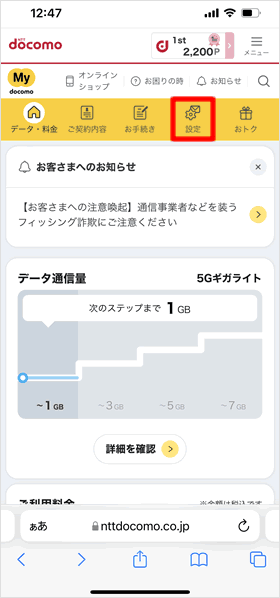
My docomoにアクセスして[設定]をタップします。
「iPhoneドコモメール利用設定」を開く
「よく利用される項目」の[iPhoneドコモメール利用設定]を選択すると、折りたたみメニューが展開して[ドコモメール利用設定サイト]のボタンが現れるのでこれをタップします。
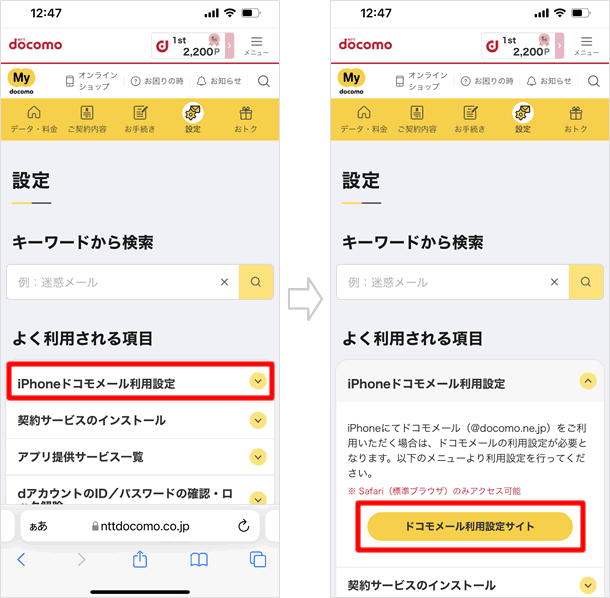
dアカウントへのログインを求められたら[dアカウントのID]を入力して[次へ]をタップ。[パスワード][セキュリティコード]を入力して[ログイン]してください。
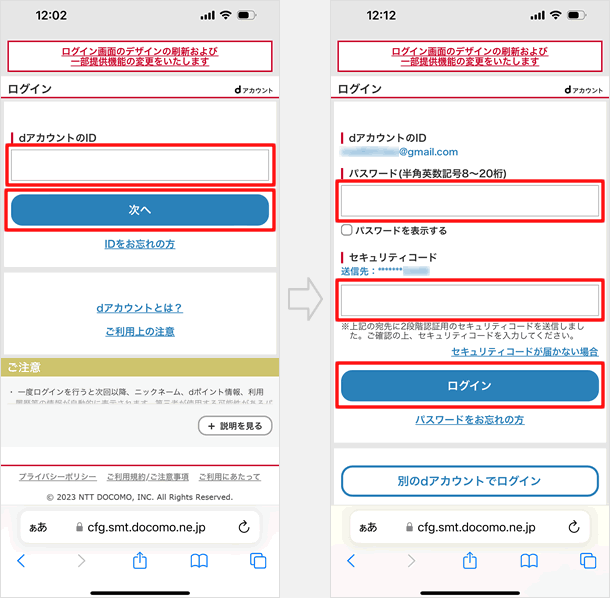
dアカウントのログイン情報がわからない場合などは、Wi-Fiをオフにしてドコモ回線でアクセスしてください。
「次へ」をタップする
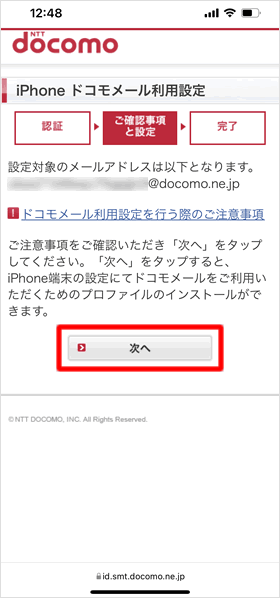
設定対象のメールアドレスが表示されます。間違いなければ[次へ]をタップします。
プロファイルのダウンロードを許可する
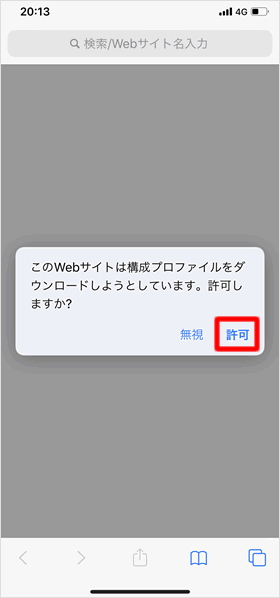
構成プロファイルのダウンロードの許可を求められます。[許可]をタップしてください。
ダウンロードが完了する
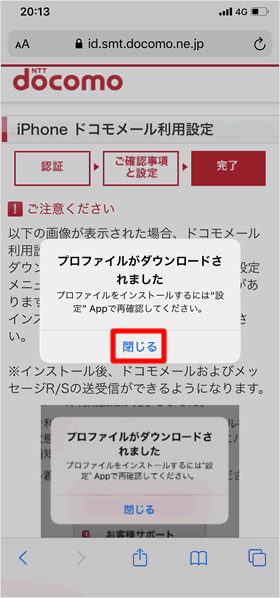
「プロファイルがダウンロードされました」と表示されたら[閉じる]をタップします。
ダウンロードしたプロファイルを開く
ホーム画面から[設定]を開きます。ユーザー名の下に[ダウンロード済みのプロファイル]という項目が追加されているのでこれをタップします。
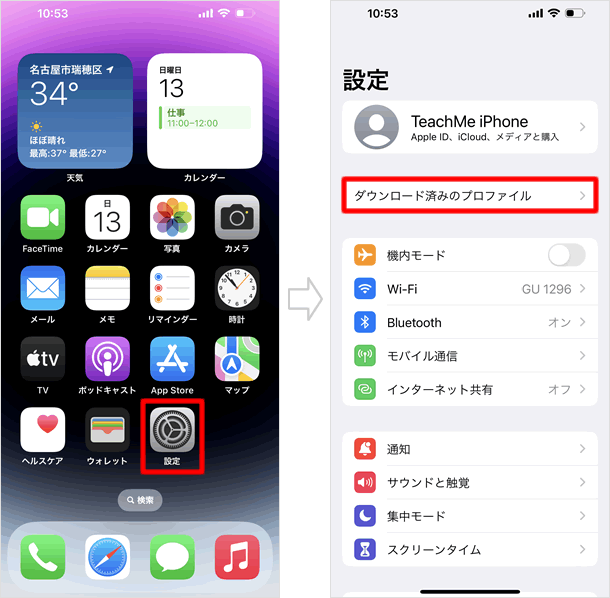
インストールする
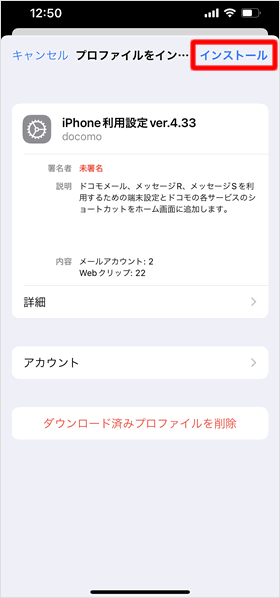
プロファイルのインストール画面が開きます。右上の[インストール]をタップします。
パスコードを入力する
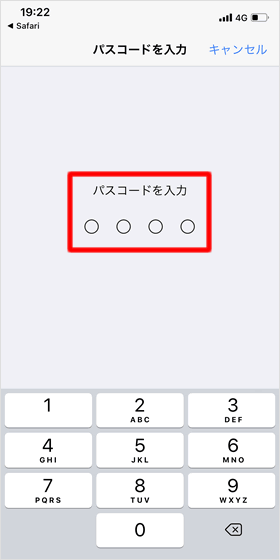
パスコードを入力します。
インストールする
「このプロファイルは署名されていません」との画面が出ますが問題ないので、[インストール]をタップし、次の画面で再度[インストール]をタップします。
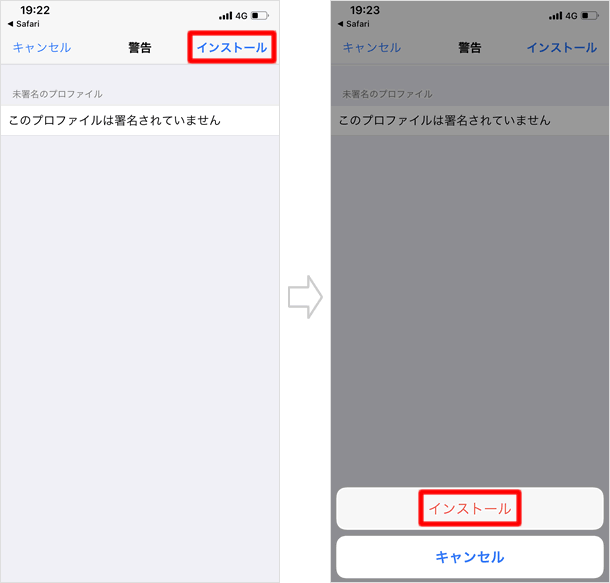
完了
[完了]をタップすると「VPNとデバイス管理」画面が開き、「iPhone利用設定 ver.○○」が追加されているのを確認できます。
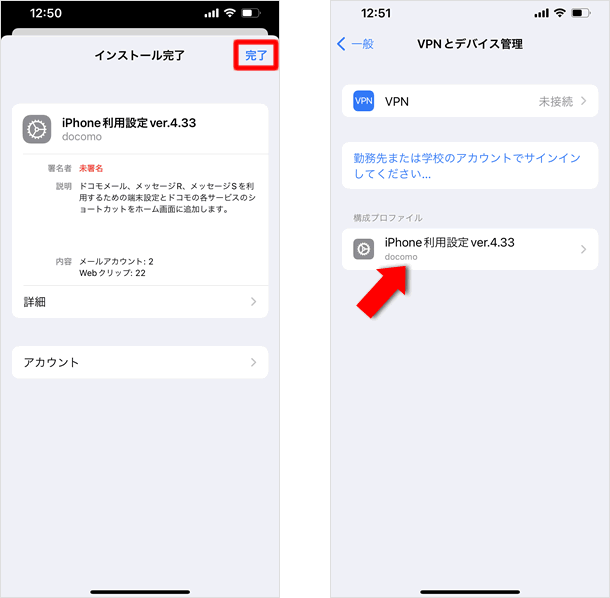
ちなみに、「VPNとデバイス管理」画面のアクセス方法は、「設定」> 「一般」> 「VPNとデバイス管理」。プロファイルを削除したいときは「VPNとデバイス管理」からできます。
メールボックスを確認する
ホーム画面から[メール]を開いてみましょう。メールボックスに「ドコモメール」が追加されているのを確認できます。
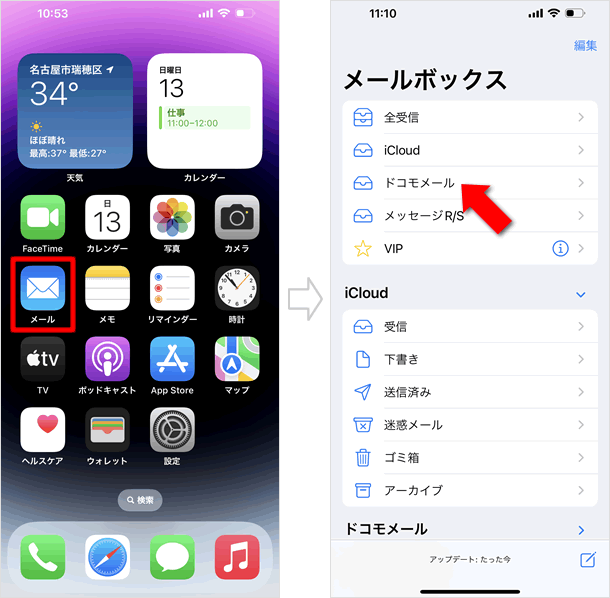
ホーム画面にWebクリップが追加される
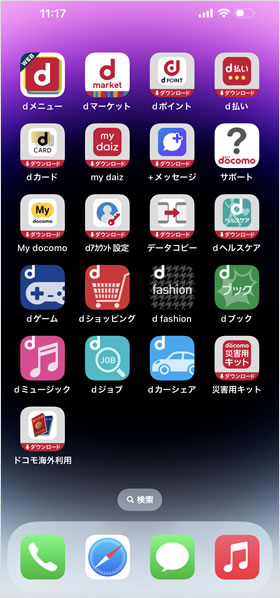
プロファイルをインストールしてドコモメールの設定をすると、ホーム画面にたくさんのドコモ関連のWebクリップが追加されます。これは必要なければ削除してください。
プロファイルをインストールすると、同時に追加されたWebクリップを削除するのが面倒だという方もいると思います。その場合は、手動でドコモメールを設定することも可能です。ただ、こちらの方法は工数が多く、手動で入力する内容も複雑なので少々面倒です。それでも手動で設定をしたい方は、下記のドコモ公式ページを参考にしてみてください。
関連記事
| ・ドコモメールアドレスの変更方法 |
| ・留守番電話サービスの申し込み方法 - ドコモ |
| ・意外に知らない「メッセージ」アプリの各種設定方法 |
| ・SMS / MMS / iMessageの違いと見分け方 |
| ・メールの操作方法・機能 一覧 |
基本設定
| ・クイックスタートとデータの移行方法 |
| ・アクティベートと初期設定 |
| ・キャリア別設定 |
| ・Face IDの設定・使い方 |
| ・Apple IDの作成方法 |
| ・画面の回転を固定する |
| ・自動ロックまでの時間を変更する |
| ・契約中のサブスクリプションを確認・解約する |
| ・Wi-Fiの設定 |
| ・iOSのアップデート方法 |
| ...続きを見る |
iPhoneの使い方 カテゴリー
標準搭載アプリ
| カメラ | 電話 | メール | カレンダー |
| メモ | メッセージ | リマインダー | 計測 |
| App Store | 探す | ファイル | 翻訳 |
| ボイスメモ | ヘルスケア | 拡大鏡 | コンパス |
| Safari | 写真 | ミュージック | マップ |
| 計算機 | 時計 | 天気 | FaceTime |
